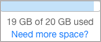À propos de Ma bibliothèque de documents dans iTunes U pour le Web
Ma bibliothèque de documents vous permet d’afficher la totalité de vos documents. Vous pouvez également l’utiliser pour ajouter des documents, filtrer les documents par type de support, modifier ou supprimer des documents existants et afficher votre espace de stockage disponible. Ma bibliothèque de documents contient les documents que vous y avez directement ajoutés, mais aussi tous ceux que vous avez ajoutés au volet Documents des différents cours, qu’ils soient ou non encore utilisés dans des cours. Ma bibliothèque de documents représente votre principale liste de documents.
Lors de la création d’un cours, si vous souhaitez que vos étudiants ne puissent pas voir un document donné avant d’avoir atteint la section correspondante de votre cours (par exemple, un questionnaire en ligne), ajoutez ce document à Ma bibliothèque de documents plutôt que dans le volet Documents du cours. Ensuite, lorsque vous atteignez cette section de votre cours et que vous créez le message et le devoir associés, vous pouvez joindre le document en question à partir de Ma bibliothèque de documents. Il s’affichera dans le volet Documents de vos étudiants. Les documents que vous ajoutez au volet Documents d’un cours sont immédiatement visibles par vos étudiants, mais ceux que vous ajoutez à Ma bibliothèque de documents ne sont visibles pour eux que lorsque vous les aurez joints à un cours précis.
Les documents que vous ajoutez à un cours en tant que contributeur ne sont pas ajoutés à Ma bibliothèque de documents.
Éléments affichés dans Ma bibliothèque de documents | Signification | ||||||||||
|---|---|---|---|---|---|---|---|---|---|---|---|
Un document a été automatiquement ajouté à partir d’un flux. Lorsque vous consultez Ma bibliothèque de documents, tous vos documents y sont affichés. Le volet Documents d’un cours n’affiche que les documents ajoutés et utilisés au sein du cours sélectionné. | |||||||||||
Votre espace de stockage disponible (enseignants non affiliés uniquement). Lorsque 90 % de votre espace de stockage disponible est occupé, le lien « Vous avez besoin de davantage d’espace ? » s’affiche. Cliquez dessus pour découvrir comment bénéficier d’un espace de stockage illimité en devenant enseignant affilié. | |||||||||||
Affichage de Ma bibliothèque de documents
Dans iTunes U
 pour le Web, cliquez sur votre nom d’enseignant en haut de la fenêtre iTunes U, puis sélectionnez Ma bibliothèque de documents.
pour le Web, cliquez sur votre nom d’enseignant en haut de la fenêtre iTunes U, puis sélectionnez Ma bibliothèque de documents.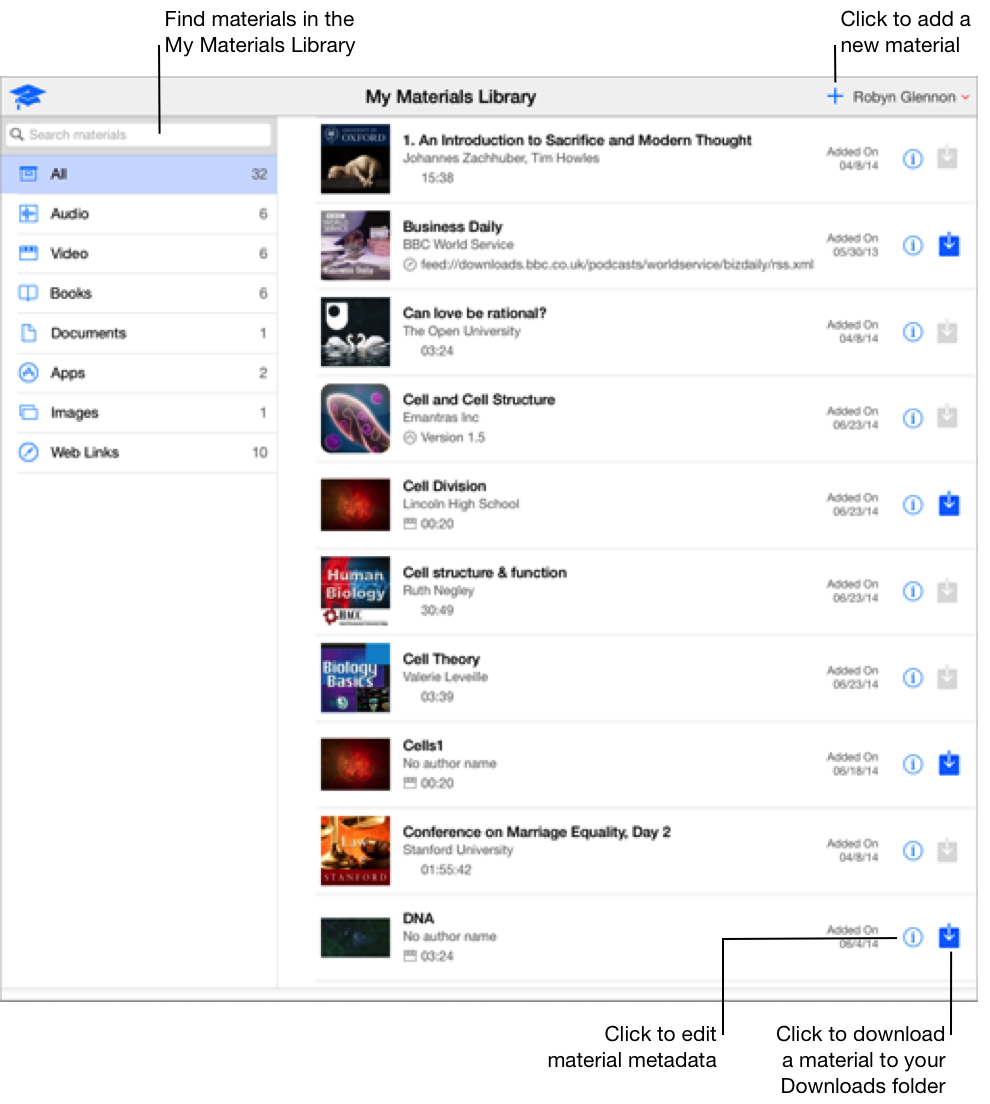
Remarque : Pour utiliser tous les documents d’un cours existant dans un nouveau cours, Apple vous recommande de dupliquer le cours existant puis de modifier ses détails. Lorsque vous dupliquez un cours, iTunes U crée un nouveau cours à partir des pages d’informations, des messages et des documents du cours d’origine.